Inventur mit MDE - Gerät
www.kisslive.de
zurück zur Übersicht Winkiss Beiträge
| verwandte Themen: | Inventur mit Handscanner |
| Scanpal2: mieten oder kaufen? |
Kurzüberblick
Mit einem oder mehreren MDE - Geräten die Inventur in kürzester Zeit durchführen.
Die mobilen Datenerfassungsgeräte vom Typ Scanpal2 einfach in die Dockingstation stecken und in sekundenschnelle entladen. Eine Dockingstation an die Warenwirtschaft Winkiss anschließen und mit mehreren MDE - Geräten die Ware erfassen. Möglich sind auch mehrere PC's mit Dockingstations zuversehen. Wiederum können Sie einen oder mehrere Arbeitsplätze mit MDE - Geräten ausstatten und andere Arbeitsstationen mit normalen Handscannern betreiben. Während der Inventur kann auch ein Kassenrechner weiter die Kassenfunktion übernehmen.
Mieten oder Kaufen
Scanpal2, mobile Datenerfassungsgeräte mieten oder kaufen? mieten für 75,- € die Woche, mehr lesen...
Voraussetzungen
- Winkiss Kassenplatz mit MDE - Gerät
- 2 Mitarbeiter
Ablauf
Ein Mitarbeiter scannt die Ware im Regal ab, stellt das MDE - Gerät so ein, dass man bei der Artikelaufnahme eine feste Menge voreinstellt oder vor dem Scannen die Menge über die Tastatur eingibt. Hat der Mitarbeiter ca 100 Artikel gescannt, so sollte er das MDE - Gerät entladen. Hintergrund: Sollten für die Warenwirtschaft unbekannte Strichcodes enthalten sein, so wird im Anschluss eines Entladevorgangs das Protokoll der unbekannten Artikel angezeigt. Diese Artikel sind auf dem Protokoll in der Scan - Reihenfolge sortiert, so dass man leicht den unbekannten Artikel herausfindet.
Der zweite Mitarbeiter wird in der Zwischenzeit die Strichcodes der "unbekannten Artikel" in die Warenwirtschaft Winkiss aufnehmen.
Probelauf schafft Sicherheit
Sind Sie sich noch unsicher? Stöhnen alle über die bevorstehende Arbeit? Dann testen Sie diese Variante der Inventuraufnahme. Nehmen Sie sich ein Regal vor und stoppen die Zeit.
Die Vorteile liegen auf der Hand
Sie sparen wertvolle Zeit durch die nicht gelaufenen Wege und es entsteht eine relativ entspannte Atmosphäre während der Inventur.
Durchführung mit der Warenwirtschaft Winkiss
Öffnen Sie unter Listen / Bestandsliste / Inventur/ den Programmteil Inventur. Hier wählen Sie die "Inventur mit MDE - Gerät(SCANPAL)" und klicken dann auf "weiter".
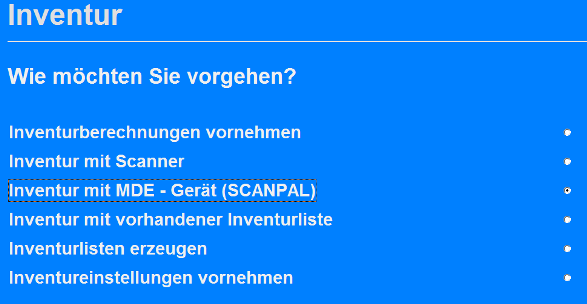
Befinden sich zu Beginn der Inventur noch irgendwelche Artikel aus einem Probelauf im Aufnahmepool, so ist dieser zu löschen. Um diese Inventureingaben zu löschen, gehen Sie unter SERVICE / PROGRAMMEINSTELLUNGEN, Register Voreinstellungen, auf die Schaltfläche "Inventureingaben löschen".
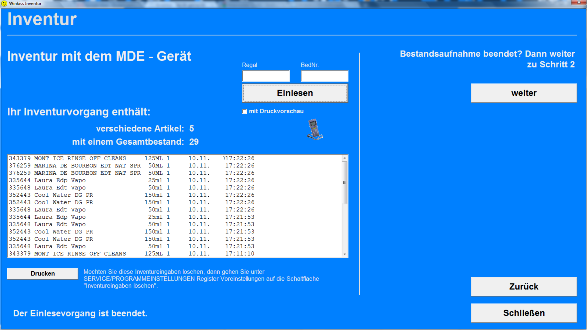
Nun können Sie mit der Inventuraufnahme beginnen. Stellen Sie das MDE - Gerät in die Dockingstation und stellen es am MDE - Gerät auf "Daten senden". Dann drücken Sie in Ihrer Warenwirtschaft Winkiss auf "Einlesen". Alle erkannten Artikel werden in der darunterliegenden Liste kumuliert angezeigt. Sollten unbekannte Strichcodes im MDE - Gerät enthalten sein, so wird der folgende Ausdruck angezeigt. Nach dem erfolgreichen Entladen des MDE - Gerätes müssen Sie die Daten im MDE - Gerät löschen.
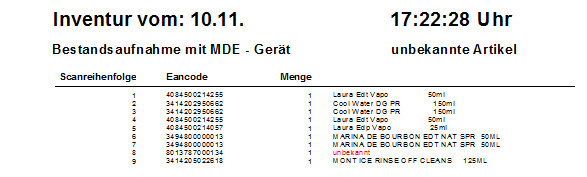
Erst wenn alle Artikel aufgenommen sind, geht es weiter zu Schritt 2. Möchten Sie die Inventuraufnahme unterbrechen, um zu kassieren, so verlassen Sie diesen Programmteil und öffnen den Programmteil Kasse. Beim Wiederbetreten der Inventur werden Ihnen alle bereits aufgenommenen Artikel angezeigt.
unbekannte Artikel
Die Artikel, die nicht über den Strichcode erfasst werden können, werden in eine gesonderte Kiste beiseite gelegt und später unter Artikel.../Artikel bearbeiten nachbearbeitet. Hier wird dann der Strichcode der einzelnen Artikel nachgepflegt, so ist auch ein artikelgenaues Kassieren für die Zukunft möglich. Sind die Strichcodes nachgepflegt, so werden diese Artikel dann mit in die Inventur aufgenommen.
Artikel besitzt keinen Strichcode
Diese Artikel können auch über ihre 6stellige Artikelnummer aufgenommen werden.
Sind Sie mit der Inventuraufnahme fertig, so arbeiten Sie nur noch mit einem Arbeitsplatz weiter. Unterhalb der Artikelauflistung klicken Sie auf "Drucken". Dieses Aufnahmeprotokoll können Sie als PDF - Datei abspeichern oder ausdrucken.
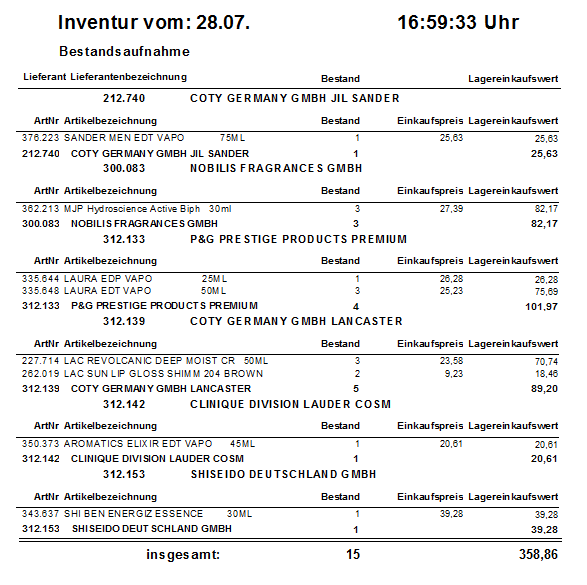
Nur an einem Arbeitsplatz gehen Sie dann weiter zu Schritt 2. An allen anderen Arbeitsplätzen verlassen Sie den Programmteil "Inventur". Hier in "Schritt 2" entscheiden Sie bei Artikelbestand auf "0" setzen, "alle Bestände aller Artikel" und klicken dann rechts oben auf "Ausführen".
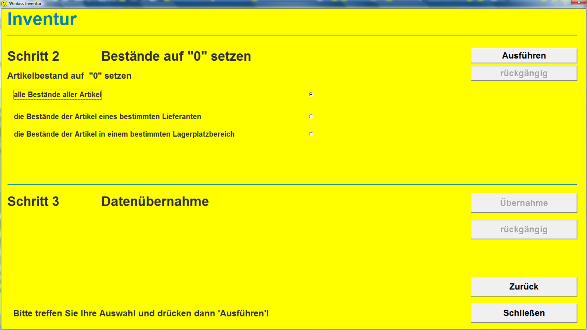
Jetzt sollen Ihre aufgenommenen Artikelbestände in die Warenwirtschaft übernommen werden. Drücken Sie "Übernahme" und Sie erhalten wenig später 2 Protokolle(Vorsicht! Nicht schließen).
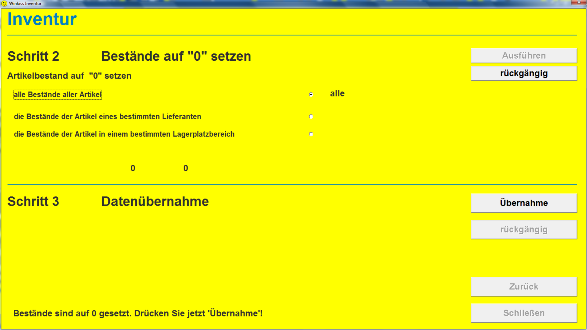
Ein Protokoll ist das Differenzprotokoll. Schauen Sie sich dieses genauer auf dem Bildschirm an. Hier ist leicht zu erkennen, ob eventuell vergessen wurde, Ware aufzunehmen. Sollte dies der Fall sein, so ist es kein Problem, an dieser Stelle auf "rückgängig" zu drücken und die vergessene Ware mit aufzunehmen.
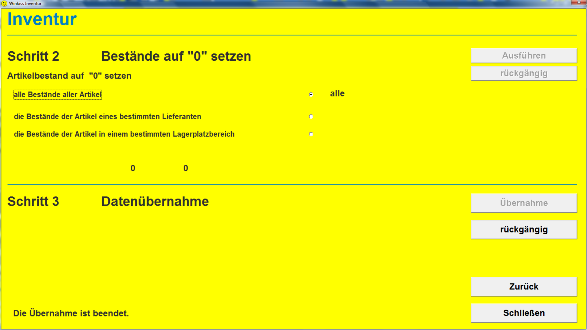
Das Übernahme- und das Inventurprotokoll können Sie als PDF - Datei abspeichern oder ausdrucken.
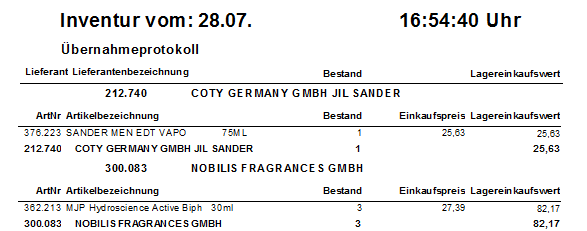
Ganz Wichtig
Wenn Sie sich im Schritt 2 oder 3 der Inventur befinden, dann verlassen Sie die Inventur nur über "Schließen", wenn diese beendet ist. Das heißt, wenn Sie alle Protokolle abgespeichert oder ausgedruckt haben und Sie sicher sind, die ganze Ware aufgenommen zu haben.
Inventur im laufendem Betrieb
Kein Problem
Jetzt sind alle Artikel, die im Zeitrahmen der Inventur verkauft wurden, gesondert zu korrigieren. Dazu drucke man sich unter Kasse / Protokolle / Verkaufsprotokoll ein Protokoll "Artikel kumuliert" aus (unter Anzeige "Artikel kumuliert" wählen). Die Artikel, die auf diesem Protokoll enthalten sind, zählen Sie separat am Regal aus und notieren diesen Bestand auf dem Protokoll. Unter Artikel.../ Bestandkorrektur nehmen Sie die Bestandskorrektur vor. Somit ist die Inventur abgeschlossen, und alle Bestandszahlen in der Warenwirtschaft stimmen mit der Bestandszahl im Geschäft überein.
Zum Schluss - Inventurberechnung vornehmen
Öffnen Sie dazu unter Listen / Bestandsliste / Inventur/ den Programmteil Inventur. Hier wählen Sie "Inventurberechnung vornehmen" und klicken dann auf "weiter". Hier drücken Sie auf "Ermitteln" und erhalten dann eine Tabelle mit allen Bestandsartikeln.

Diese Tabelle speichern Sie ab.
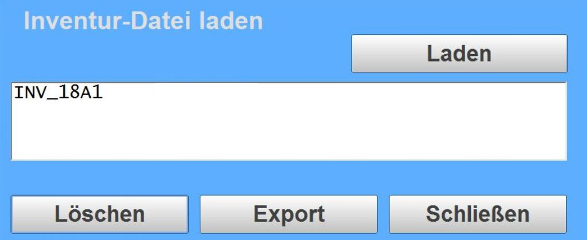
Über "Liste laden" haben Sie dann jederzeit die Möglichkeit, diese Liste einzusehen.
Haben Sie noch Fragen? Wir beantworten diese Ihnen gerne unter 0511 955 91 0.
| verwandte Themen: | Inventur mit Handscanner |
| Scanpal2: mieten oder kaufen? |
zurück zur Übersicht Winkiss Beiträge
www.kisslive.de

